随着以ChatGPT为代表的AI模型不断发展,它逐渐能够处理复杂的对话场景,并生成连贯的回答。国内类似于ChatGPT的应用发展也较为迅速,如科大讯飞的星火认知大模型、百度的文心一言等。
本文以星火认知大模型为例,结合相关知识点,搭建一个AI问答小工具。
(1)快捷提问:在输入问题后,按快捷键“Ctrl+Enter”即可发送问题进行提问。
(2)AI问答:回答问题,如写一个小红书文案,界面如下图所示。
(3)保存记录:将提问记录保存为HTML或TXT格式,界面如下图所示。
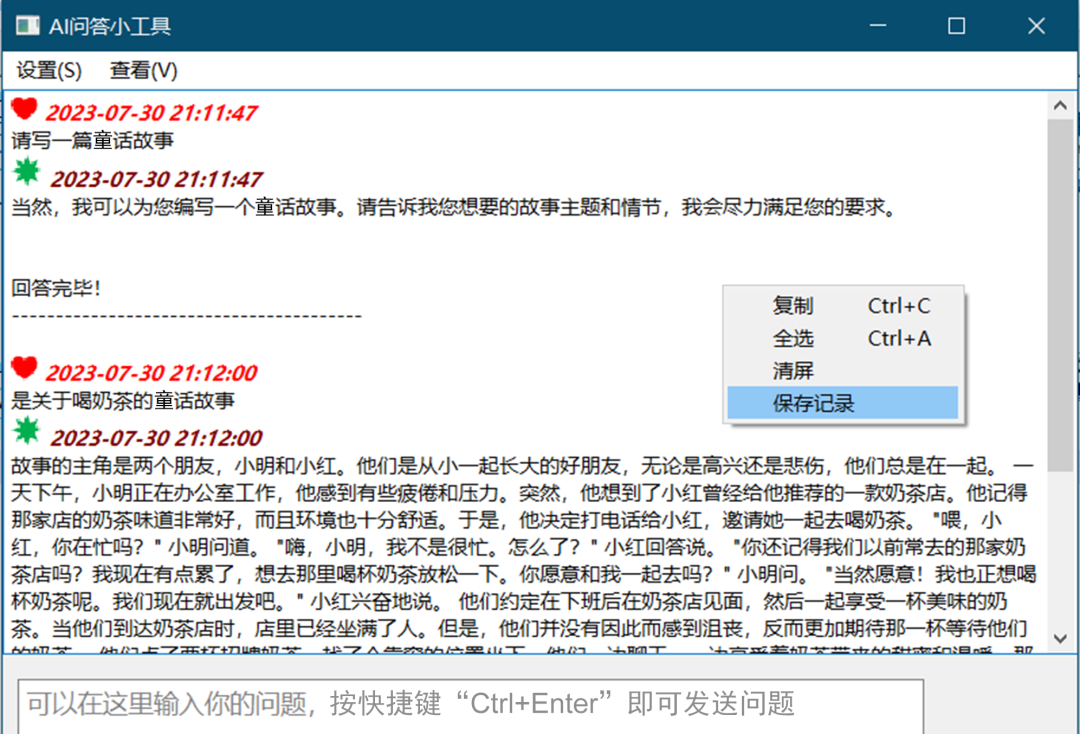
(1)申请星火认知大模型所需的文件。
在讯飞开放平台申请星火认知大模型所需的AppID、APISecret、APIKey,具体如何申请,详见星火认知大模型的开发文档。申请成功后,一般至少会提供500,000 token的使用量,有效期为一年。
Token通常是指文本处理过程中的最小单位,1 token约等于1.5个汉字或0.8个单词。在自然语言处理(Natural Language Processing,NLP)中,将文本拆分成token是常见的预处理步骤之一。
(2)安装必要模块。
星火认知大模型的调用分为两种方式:Web方式和SDK方式。本实战将采用Web方式,利用WebSocket技术实现客户端与服务器之间的连接和通信。
WebSocket是一种通信协议,允许在客户端和服务器之间建立双向的实时通信连接。一旦成功建立连接,客户端和服务器之间就可以通过发送消息进行实时交流。
因此,需要安装Python支持的websocket模块,代码如下:
pip install websocketpip install websocket-client
(3)学习开发文档。
星火认知大模型的开发文档提供了通用鉴权URL生成方式、错误代码原因、接口请求和接口响应等说明,以及Python调用示例代码。建议读者提前了解这些内容。
截至2024年10月,星火认知大模型已提供了Spark4.0 Ultra、Spark Max、Spark Pro、Spark Lite这4个版本的API调用方式。本书采用的是Spark Lite版本的调用方式。由于星火认知大模型后期可能会更新API的调用方式,这可能会影响本实战程序的成功运行,但其原理是不变的。拿这段话形容AI科技的日新月异,一点也不为过。
整个程序可以分成两部分:
借鉴星火认知大模型提供的Python调用示例代码完成与模型的网络交互(其开发文档上已经有较为详细的说明)
完成问题的提交与结果的展示。
整个程序大约有400行代码(不包含星火认知大模型提供的部分Python调用示例代码),这里仅展示核心代码。
(1)errorDialog类。
errorDialog类继承自QDialog类,主要用于查看错误日志,如下图所示。
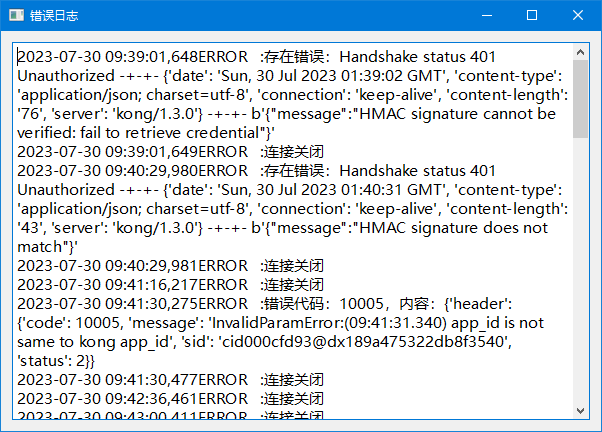
核心代码如下:
self.setWindowFlags(Qt.WindowType.Window) # 窗体样式errorLog = QPlainTextEdit(self)font = QFont()font.setPointSize(11) # 字体大小with codecs.open(f"{current_dir}\error.log", "r", "utf-8", errors="ignore") as file:content = file.read() # 读取文件errorLog.setPlainText(content)errorLog.setFont(font)
虽然errorDialog类继承自QDialog类,但是它设置了Qt.WindowType.Window样式,使得窗体具有最大化和最小化按钮,便于查看日志。
(2)KeyDialog类。
KeyDialog类继承自QDialog类,主要用于配置WebSocket参数,如下图所示。图中的参数应以自己申请的参数为准。
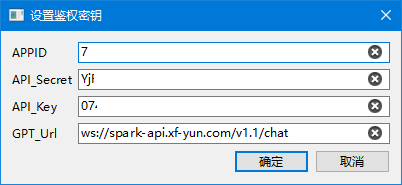
在填写完参数后,会将相关信息写入Windows的注册表,如下图所示。
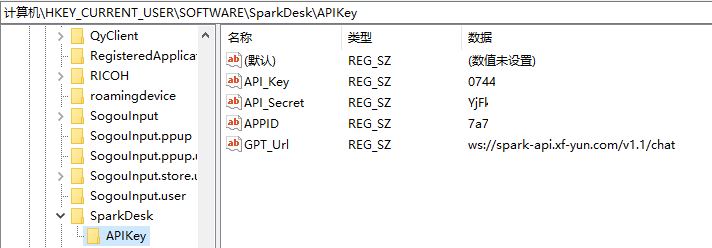
如果已经保存过配置信息,则打开对话框后会自动加载这些配置信息。核心代码如下:
class KeyDialog(QDialog):keySignal = pyqtSignal(list) # 参数配置的信号def __init__(self, SparkDesk, Parent=None):super().__init__(Parent)# 主窗体传递过来的QSettings("SparkDesk", "APIKey")对象self.sparkdesk = SparkDeskself.initUI()self.loadDate()def initUI(self):…… # 省略部分代码# 一些控件的使用及布局buttonBox.accepted.connect(self.settingKey)buttonBox.rejected.connect(self.reject)def loadDate(self):"""载入配置信息"""# 检查注册表中是否已有配置,如果已有配置信息,则将其载入if all([self.sparkdesk.contains("APPID"),self.sparkdesk.contains("API_Secret"),self.sparkdesk.contains("API_Key") ,self.sparkdesk.contains("GPT_Url")]):self.appid.setText(self.sparkdesk.value("APPID"))self.api_secret.setText(self.sparkdesk.value("API_Secret"))self.api_key.setText(self.sparkdesk.value("API_Key"))self.gpt_url.setText(self.sparkdesk.value("GPT_Url"))def settingKey(self):"""设置鉴权密钥"""…… # 省略部分代码if not all([APP_iD, API_Secret, API_Key, GPT_Url]):# 4个参数不能为空QMessageBox.warning(self, "警告", "请确保所有字段都填写完整。")return# 将4项关键设置存入注册表self.sparkdesk.setValue("APPID", APP_iD)…… # 省略类似代码# 将配置发送到主窗体中self.keySignal.emit([APP_iD, API_Secret, API_Key, GPT_Url])self.accept()
(3)MyWidget类。
MyWidget类继承自QMainWindow类,可以方便地实现菜单功能。
【代码片段1】
self.SparkDesksettings = QSettings("SparkDesk", "APIKey")# 设置APP_iD、API_Secret、API_Key、GPT_Url 默认值self.APP_iD = ""self.API_Secret = ""self.API_Key = ""self.GPT_Url = ""self.answer = "" # 答案默认为空
设置一些属性,以便程序使用。其中,QSettings主要用于将WebSocket的配置存入注册表。
【代码片段2】
def loadDate(self):"""载入数据"""# 如果注册表中没有相关配置,则提示无法使用if not all([self.SparkDesksettings.contains("APPID"),self.SparkDesksettings.contains("API_Secret"),self.SparkDesksettings.contains("API_Key"),self.SparkDesksettings.contains("GPT_Url")]):self.chatAnswer.append("未配置模型鉴权参数,无法使用!
")self.sendButton.setEnabled(False) # 如果无法使用,则禁止发送问题else: # 如果注册表中有相关配置,则生成Ws_Param对象self.APP_iD = self.SparkDesksettings.value("APPID")self.API_Secret = self.SparkDesksettings.value("API_Secret")self.API_Key = self.SparkDesksettings.value("API_Key")self.GPT_Url = self.SparkDesksettings.value("GPT_Url")self.wsParam = self.createWs_Param(self.APP_iD, self.API_Key,self.API_Secret, self.GPT_Url)def createWs_Param(self, appid, api_key, api_secret, gpt_url):# 生成Ws_Param对象,以便为下一步鉴权URL做准备# 具体信息请参阅星火认知大模型的开发文档wsParam = SparkApi.Ws_Param(appid, api_key, api_secret, gpt_url)return wsParam
上面的程序首先会检查程序中是否有相关配置,若没有相关配置,则运行结果如下图所示,同时禁止发送问题。
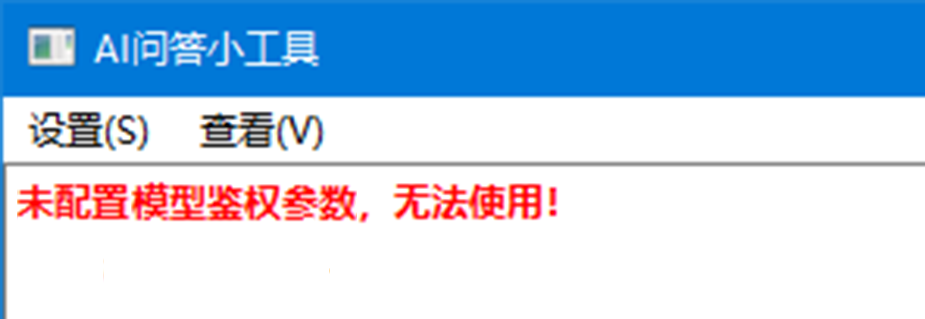
【代码片段3】
以下代码用于实现整个界面。
def initUI(self):# ###########创建菜单#############settingMenu = self.menuBar().addMenu("设置(&S)")keyAct = QAction("密钥(&K)", self)keyAct.setShortcut("ALt+K")keyAct.setStatusTip("密钥设置")settingMenu.addAction(keyAct)…… # 其他菜单的创建与此相似,这里省略相关代码# ###########创建聊天窗体#############spliter = QSplitter(self)spliter.setOrientation(Qt.Orientation.Vertical)widget= QWidget(spliter)# 使用QPlainTextEdit控件提出问题self.chatQue = QPlainTextEdit(widget)fontQue = QFont()fontQue.setPointSize(11)self.chatQue.setFont(fontQue)# 占位文本self.chatQue.setPlaceholderText("可以在这里输入你的问题,按快捷键“Ctrl+Enter”即可发送问题")# 使用QTextEdit控件回答问题self.chatAnswer = QTextEdit()# 只读self.chatAnswer.setReadOnly(True)self.chatAnswer.setContextMenuPolicy(Qt.ContextMenuPolicy.CustomContextMenu)self.chatAnswer.customContextMenuRequested.connect(self.showContextMenu)# 上面的两行代码用于对self.chatAnswer右键菜单进行设置self.cursor = self.chatAnswer.textCursor() # 获取当前文档中的光标self.sendButton = QPushButton("发送", widget)…… # 省略布局代码keyAct.triggered.connect(self.execKeyDialog)errorAct.triggered.connect(self.showLog)self.sendButton.clicked.connect(self.sendQuestion)zoomInAct.triggered.connect(self.chatAnswer.zoomIn)zoomOutAct.triggered.connect(self.chatAnswer.zoomOut)
【代码片段4】
以下代码用于设置对话框和查看错误日志。
def execKeyDialog(self):"""鉴权参数设置对话框"""keydialog = KeyDialog(self.SparkDesksettings, self)keydialog.keySignal.connect(self.readSparkDesksettings)keydialog.exec()def showLog(self):"""查看错误日志"""errordialog = errorDialog(self)errordialog.exec()
【代码片段5】
以下代码用于发送问题并在聊天窗体中显示问题。
def sendQuestion(self):"""发送问题"""text = self.chatQue.toPlainText()if not text:return# 在发送问题后,提问处需要清屏self.chatQue.clear()self.setRespondQue(text)def setRespondQue(self, ques):"""将问题发送到聊天窗体中ques表示问题"""self.setFormatText("Q") # 设置格式# 将问题插入QTextEdit控件self.cursor.insertText(ques + '\n')self.setRespondAnswer(ques)
【代码片段6】
以下代码用于设置问题和答案的格式,以便进行区别。
def getCurrentDateTime(self):"""获取当前时间"""currentDateTime = QDateTime.currentDateTime().toString("yyyy-MM-ddhh:mm:ss")return currentDateTimedef setFormatText(self, Q_A):"""格式化问答Q_A表示识别问题和答案"""currentDateTime = ' ' + self.getCurrentDateTime() + '\n'textFormat = QTextCharFormat()font = QFont()font.setItalic(True) # 斜体font.setBold(True) # 加粗textFormat.setFont(font)if Q_A == "Q":# 给问题中的时间添加格式self.cursor.insertImage(f"{current_dir}\images\heart.png") # 心形图标textFormat.setForeground(Qt.GlobalColor.red) # 红色self.cursor.setCharFormat(textFormat) # 当前文档的光标格式self.cursor.insertText(currentDateTime) # 插入时间else:# 给答案中的时间添加格式self.cursor.insertImage(f"{current_dir}\images\star.png") # 星形图标textFormat.setForeground(Qt.GlobalColor.darkRed) # 暗红色self.cursor.setCharFormat(textFormat)self.cursor.insertText(currentDateTime)# 给除时间外的内容添加格式font.setItalic(False)font.setBold(False)textFormat.setFont(font)textFormat.setForeground(Qt.GlobalColor.black) # 黑色self.cursor.setCharFormat(textFormat)
【代码片段7】
以下代码将实现在提出问题后,聊天窗体会提示“AI思考中……”,用于提示用户需要等待回答,如下图所示。
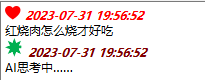
对于一些较为复杂的问题,为了防止 AI问答小工具长时间思考,导致窗体卡死而无法正常工作,这里使用QCoreApplication.processEvents()方法来确保界面能够及时刷新和响应。
def setRespondAnswer(self, ques):"""得到问题的反馈ques表示问题"""self.setFormatText('A')# 提示正在等待回答中self.cursor.insertText("AI思考中……")# 因为需要等待问题反馈,所以这里设置代码以防AI问答小工具卡死QCoreApplication.processEvents()self.getAnswer(ques)def getAnswer(self, ques):"""从星火认知大模型中获取答案ques表示问题这部分代码主要参考了星火认知大模型提供的Python调用示例代码"""wsUrl = self.wsParam.create_url()websocket.enableTrace(False)ws = websocket.WebSocketApp(wsUrl,on_message=self.on_message,on_error=self.on_error,on_close=SparkApi.on_close,on_open=SparkApi.on_open)ws.appid = self.APP_iDws.question = quesws.run_forever(sslopt={"cert_reqs": ssl.CERT_NONE})
【代码片段8】
以下代码将实现接收回答和处理错误的方式,其中SparkApi.on_error表示从SparkApi.py文件中调用on_error()函数。SparkApi.py是星火认知大模型提供的Python示例文件。
def on_error(self, ws, error):"""错误处理"""SparkApi.on_error(ws, error)self.chatAnswer.append("
连接错误,详细原因请查看日志!
")def on_message(self, ws, message):"""处理接收的WebSocket消息,详细信息请查看星火认知大模型的开发文档"""data = json.loads(message)code = data['header']['code']if code != 0:SparkApi.error(code, data)self.chatAnswer.append("
请求错误,详细原因请查找日志!
")ws.close()else:choices = data["payload"]["choices"]status = choices["status"]content = choices["text"][0]["content"]self.answer += contentif status == 2: # 该代码表示已经回答完毕self.cursor.movePosition(QTextCursor.MoveOperation.StartOfLine)self.cursor.movePosition(QTextCursor.MoveOperation.EndOfLine, QTextCursor.MoveMode.KeepAnchor)self.cursor.deleteChar() # 删除字符# 以上3段代码用于删除提示“AI思考中……”self.cursor.insertMarkdown(self.answer) # 插入markdownself.chatAnswer.append('\n\n回答完毕!\n----------------------------------------\n\n')self.answer = "" # 清除暂存的答案ws.close() # 关闭WebSocket连接
【代码片段9】
以下代码将实现通过QTextEdit类的右键菜单保存问答记录。问答记录可以被保存为HTML和TXT两种格式。
def showContextMenu(self, position):# 创建self.chatAnswer自定义菜单对象context_menu = QMenu(self)# 创建动作并将其添加到自定义菜单中copy_action = QAction("复制", self)copy_action.setShortcut(QKeySequence.StandardKey.Copy)context_menu.addAction(copy_action)# 连接动作的信号与槽方法copy_action.triggered.connect(self.chatAnswer.copy)…… # 其他几个菜单的实现与此类似,这里省略相关代码# 在指定位置显示自定义菜单context_menu.exec(self.chatAnswer.mapToGlobal(position))def saveAsChat(self):"""保存问答记录"""if not self.chatAnswer.toPlainText():returnsaveFileName = QFileDialog.getSaveFileName(self, "保存文件","./","HTML files (*.html);;Text files (*.txt)")absFileName = saveFileName[0]if absFileName:with codecs.open(absFileName, "w","utf-8", errors="ignore") as f:if absFileName.split('.')[1] == "html":f.write(self.chatAnswer.toHtml())else:f.write(self.chatAnswer.toPlainText())
【代码片段10】
以下代码将实现在按快捷键后,发送问题。
def keyPressEvent(self, event):"""实现在按快捷键“Ctrl+Enter”后,发送问题"""if event.modifiers() == Qt.KeyboardModifier.ControlModifier and event.key() == Qt.Key.Key_Return:self.sendButton.click()else:super().keyPressEvent(event)
整个AI问答小工具基本满足了日常提问的需求,但仍存在不足,如没有前置上下文,不能补充提问。虽然程序中使用了QCoreApplication.processEvents()方法来避免窗体无法正常工作,但窗体仍可能会出现“未响应”的情况。这个问题将在学完第14章中的内容后进行优化。
本文节选自《PyQt6 实战派》
(一)内容全面,从基础到进阶
1.初识篇
就像踏入一个新的世界,第一步总是至关重要的。在这部分,书里会详细地给你介绍 PyQt6 的基本概念和特点,让你对这个神奇的框架有一个初步的认识。同时,还会手把手地教你如何搭建开发环境,这就好比为你的编程之旅准备好交通工具。当你成功搭建好环境,就像拥有了一辆性能优良的汽车,随时可以出发探索 PyQt6 的精彩世界。
2入门篇
这是一个循序渐进的学习过程。从最基础的上手PyQt6 开始,通过一个个简单而有趣的示例,让你逐渐熟悉 PyQt6 的各种控件和使用方法。
比如,在 “上手 PyQt6” 这一章节中,还有 “【实战】更复杂一点 —— 四则运算小游戏”,通过开发这个小游戏,你能快速掌握如何运用 PyQt6 的基本功能,实现用户交互和简单的逻辑运算。
3进阶篇
进阶篇会深入讲解 PyQt6 中的各种高级特性,比如多线程编程、视图模型设计模式等。
以多线程编程为例,在实际开发中,很多时候我们需要程序能够同时处理多个任务,就像一个人同时做好几件事。多线程编程可以让你的应用程序更加高效地运行,而书中会用通俗易懂的语言和丰富的示例,教你如何在 PyQt6 中实现多线程编程,让你轻松驾驭这一强大的技术。
4.综合实例篇
这部分可谓是全书的精华所在,就像一场盛大的演出,把之前所学的知识全部串联起来,呈现出精彩的成果。
书中会通过多个实际项目案例,如开发一个功能完备的文本编辑器、实现一个简单的数据库管理系统等,全方位地展示 PyQt6 在不同场景下的应用。
每个项目都从需求分析开始,一步步引导你进行设计、编码和调试,让你在实践中真正掌握 PyQt6 的精髓,提升解决实际问题的能力。
(二)实战性强,学以致用
这本书最大的亮点就是实战性超强。它不像一些理论书籍,只是纸上谈兵,而是通过大量的实际案例,让你在实践中学习。每一个知识点后面,几乎都跟着一个实战项目,从简单的界面设计,到复杂的业务逻辑实现,一应俱全。
比如在学习文本输入类控件时,书中有
“【实战】文本输入、密码输入、自动补全网址”
“【实战】简单记事本”
“【实战】AI 问答小工具” 等多个项目。
以 “【实战】简单记事本” 为例,你将学习如何创建一个具备基本功能的记事本应用,包括打开文件、保存文件、编辑文本等。在这个过程中,你会深入了解文本输入控件的各种属性和方法,以及如何处理文件操作等相关知识。通过亲手完成这些项目,你能迅速将所学知识转化为实际技能,真正做到学以致用。
(三)讲解通俗易懂,易于上手
《PyQt6 实战派》作者在编写时,采用了通俗易懂的语言,把复杂的概念用形象生动的比喻进行解释。
比如,在讲解信号与槽机制时,把信号比作一个人发出的呼喊,槽则是另一个人听到呼喊后做出的反应。这样一来,原本抽象的概念变得简单易懂,即使是没有任何编程基础的小白,也能轻松理解。
书中的代码示例简洁明了,每一行代码都有详细的注释,就像一个贴心的导师在旁边为你讲解每一步的操作。无论是在学习过程中遇到问题,还是想要回顾某个知识点,这些注释都能帮助你快速理解代码的意图和作用。
四、适合人群
1. 编程小白:如果你刚刚踏入编程的大门,对 Python 充满好奇,想要学习如何开发桌面应用程序,那么这本书绝对是你的不二之选。它会从最基础的知识开始,一步一个脚印地带你走进 PyQt6 的世界,让你在轻松愉快的氛围中掌握编程技能。
2. 有一定 Python 基础的开发者:对于已经掌握了 Python 基础语法,但还没有涉足桌面应用开发领域的开发者来说,这本书是你拓展技能的绝佳途径。通过学习 PyQt6,你可以将 Python 的应用范围进一步扩大,为自己的职业发展增添新的亮点。而且,书中丰富的实战案例和进阶内容,也能帮助你提升编程水平,实现从基础到进阶的跨越。
3. 想要提升 GUI 开发能力的专业人士:即使你已经是一名经验丰富的 GUI 开发者,《PyQt6 实战派》也能为你带来新的启发和收获。书中对 PyQt6 的深入剖析以及各种高级特性的讲解,能够让你在现有的基础上进一步提升自己的开发能力,掌握更多高效的开发技巧,打造出更优质、更强大的桌面应用程序。
五、总结
《PyQt6 实战派》是一本集全面性、实战性和易懂性于一身的 Python GUI 开发宝典。它就像一位专业的导师,带领你从 PyQt6 的基础知识学起,通过大量的实战项目,逐步提升你的编程能力,让你能够熟练运用 PyQt6 开发出各种功能强大、界面美观的桌面应用程序。
借助这本书,你还能将 PyQt6 与 DeepSeek 等前沿技术相结合,创造出更具创新性的应用。
如果你渴望在 Python 桌面应用开发领域取得突破,那么不要犹豫,赶紧入手这本《PyQt6 实战派》,开启你的编程实战之旅吧!相信在这本书的帮助下,你一定能在编程的道路上越走越远,实现自己的目标。
限时优惠,快快抢购吧!